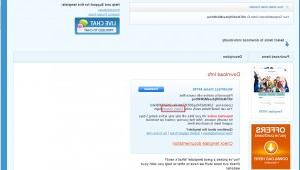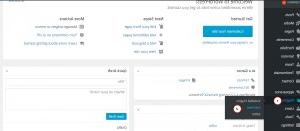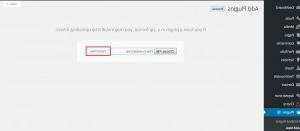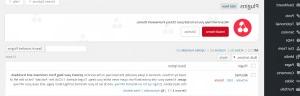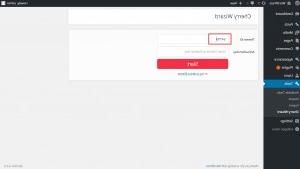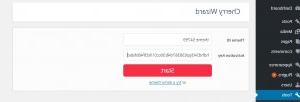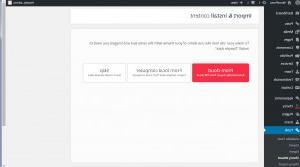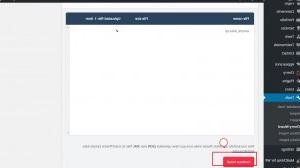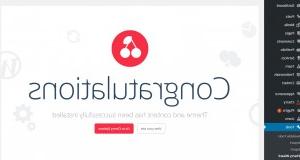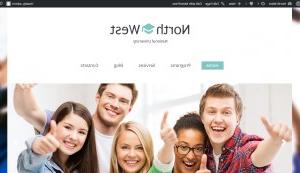CherryFramework 4. 如何使用樱桃精灵安装主题
July 9, 2015
本教程展示了如何安装 WordPress主题 using 樱桃向导.
CherryFramework 4. 如何使用樱桃精灵安装主题
-
打开模板交付页面. 您将找到许可证密钥和链接到 樱桃向导 plugin. Download the plugin 通过点击链接或在新窗口中打开链接:
-
开放的WordPress dashboard, go to 插件-添加新. Click on Upload Plugin:
-
Choose plugin 我们之前已经下载,安装并激活它:
-
激活后,您将看到向导提供安装主题. 继续并选择这个选项:
-
我们可以看到两个领域. 主题ID和激活密钥. 主题ID是模板ID(大多数情况下ID是模板编号). 激活密钥在模板交付页面上指定:
-
打开模板交付页面. 复制模板编号:
-
Paste it to Theme ID field:
-
拷贝许可密钥. 密钥在模板交付页面指定:
-
Paste it to 激活的关键 field. Click Start 为了开始安装过程:
-
已安装并激活主题. 现在我们要导入 sample data 为了使我们的安装看起来像带有示例内容的实时演示.
Click on From cloud button. Sample data 会自动从 cloud 并导入到您的WordPress: -
我们可以看到zip文件 sample data is uploaded. Click on Continue 安装后才能执行 sample data 安装:
-
Sample data 已成功安装:
-
检查你的网站. 我们已经安装了主题使用 樱桃向导 plugin:
请随时查看下面的详细视频教程: